文章目录
一、rsync介绍
- Remote Sync,远程同步,它是一个开源的快速增量备份工具,可以在不同主机之间镜像同步整个目录树。
- 支持增量备份、保持连接和权限,且采用优化的同步算法,传输前执行压缩,因此非常适用于异地备份、镜像服务器等应用
- 支持本地复制,或者与其他SSH、rsync主机同步
- rsync 与scp FTP等工具备份的机制的优越性在于rsync 同步备份是先比较在拷贝变化过的数据,这样更节省资源,如有1T的数据只有1K的数据改变,则rsync 基本上备份只要同步1k 的数据而 scp 是个傻瓜式的拷贝,全部拷贝。
1.1、rsync 服务的模式
-
1、ssh方式进行同步
-
2、C/S 方式,rsync 有服务器端daemon模块 和rsync 客户端
1.2、rsync服务原理
在远程同步任务中,负责发起rsync同步操作的客户机称为发起端,而负责相应来自客户机的rsync同步操作的服务器称为同步源。
在同步过程中,同步源负责提供文档的原始位置,发起端应对该位置有读取权限。
如下图:
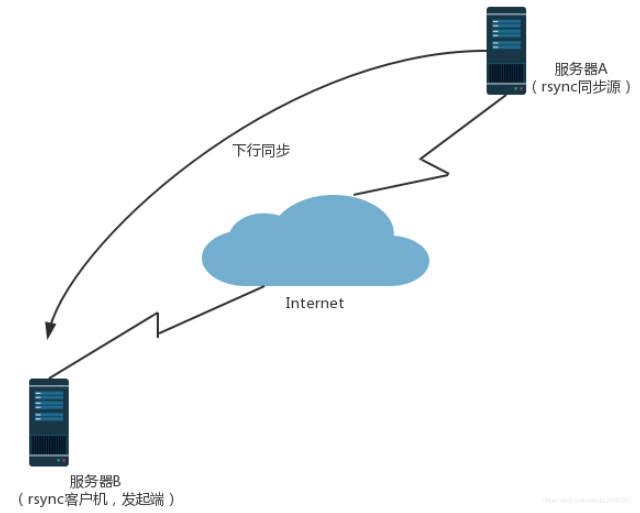
- rsync是一款快速增量备份工具,支持:
(1)本地复制;
(2)与其他SSH同步;
(3)与rsync主机同步。
稍后从这三个方面来演示怎么使用rsync备份工具。
1.3、配置rsync源思路
配置rsync源服务器大致分为三步:
(1)建立rsync配置文件;
(2)为备份账户创建数据文件;
(3)启动rsync服务。
二、搭建rsync服务
准备两台虚拟机,一台作为同步源,一台用于客户机发起同步。
2.1、建立rsync配置文件
同步源服务器:
[root@localhost ~]# yum -y install httpd
//如果虚拟机是最小化安装,还需要rsync包安装。
[root@localhost ~]# yum -y install rsync
[root@localhost ~]# vi /etc/rsyncd.conf ####在同步源服务器上配置
uid = nobody
gid = nobody
use chroot = yes ####禁锢在源目录
address = 192.168.100.131 ####监听地址
port 873 ####监听端口号
log file = /var/log/rsyncd.log ####日志文件位置
pid file = /var/run/rsyncd.pid ####存放进程ID的文件位置
hosts allow = 192.168.100.0/24 ####允许访问的客户机地址
[wwwroot] ####共享模块名称
path = /var/www/html ####源目录的实际路径
comment = Document Root of www.51xit.top
read only =yes #####是否只读
dont comperss = *.gz *.bz2 *.tgz *.zip *.rar *.z ####同步时不在压缩的文件类型
auth users =backuper #####授权账户
secrets file = /etc/rsyncd_users.db ####存放账户信息的数据文件
基于安全性考虑,同步源最好仅允许以只读方式做同步,另外,同步也可以采用匿名的方式,只要将其中的“auth users”"secrets file"配置注释掉即可

2.2、为备份账户创建数据文件
//创建rsync账号文件
采用“用户名:密码”的记录格式,每行一个用户记录,独立的账号数据,不依赖于系统账号
[root@localhost ~]# vi /etc/rsyncd_users.db
backuper:pwd123
//由于账号信息采用明文存放,因此需要调整文件权限,避免账号信息泄露
[root@localhost ~]# chmod 600 /etc/rsyncd_users.db
//备份用户应对源目录具有读取权限。
[root@localhost ~]# ls -ld /var/www/html
drwxr-xr-x. 2 root root 6 8月 8 2019 /var/www/html
2.3、启用rsync服务
通过–daemon模块独自提供服务

//此处如果想要停止这个服务 ,有两个方式:
方式一:
[root@localhost ~]# kill $(cat /var/run/rsyncd.pid) #使用这个停止服务必须删除存放rsync服务进程的文件
[root@localhost ~]# rm -rf /var/run/rsyncd.pid
方式二:直接使用“netstat -anpt | grep rsync”命令查出进程号,使用“kill 进程号”。
2.4、新建文件做测试
在源目录/var/www/html中,新建文件
[root@localhost opt]# cd /var/www/html/
[root@localhost html]# vi 123.html ####里面的内容随意加
[root@localhost html]# vi 456.html ####里面的内容随意加
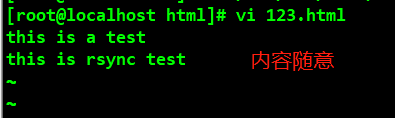
三、使用rsync备份工具
配置好rsync同步源服务器之后,客户端就可以使用rsync工具来执行远程同步了。
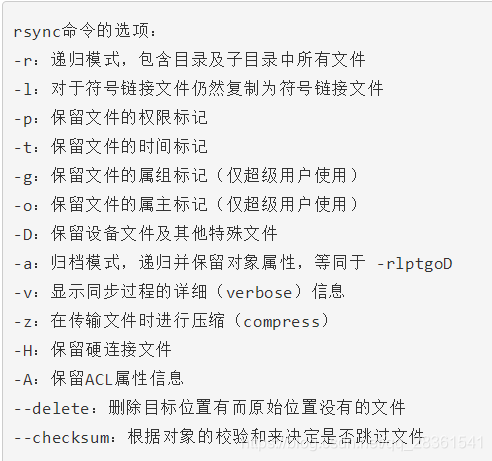
1、本地复制(类似于cp命令)
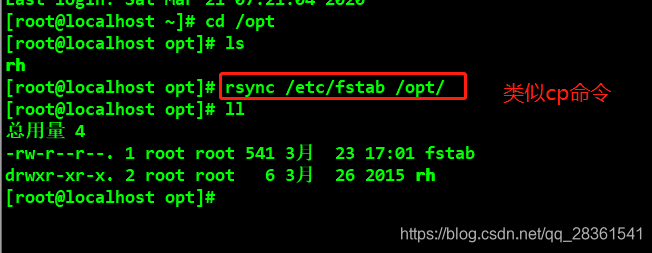
rsync [选项] 原始位置 目标位置
###常用选项###
-a:归档模式,递归并保留对象属性,等同于 -rlptgoD
-v:显示同步过程的详细(verbose)信息
-z:在传输文件时进行压缩(compress)
-H:保留硬连接文件
-A:保留ACL属性信息
--delete:删除目标位置有而原始位置没有的文件
--checksum:根据对象的校验和来决定是否跳过文件
2、与其他SSH同步
[root@localhost ~]# rsync -av [email protected]:/root/123.txt .
[email protected]'s password:
3、与rsync源主机同步
格式1:rsync -avz 用户名@主机地址::共享模块名 目标目录
格式2: rsync -avz rsync://用户名@主机地址/共享模块名 目标目录
[root@localhost ~]# rsync -avz [email protected]::wwwroot /opt
或者
[root@localhost ~]# rsync -avz rsync://[email protected]/wwwroot /opt
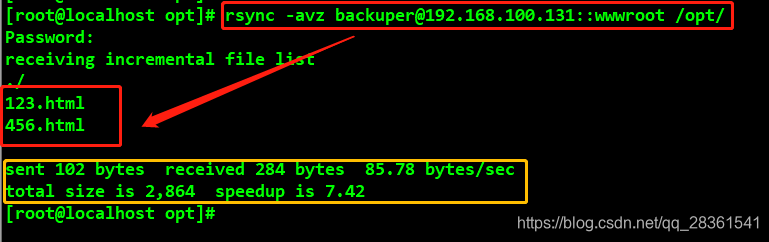

rsync -avzH --delete [email protected]::wwwroot /opt
--delete:删除目标位置有而原始位置没有的文件
在这里把opt目录下除了源主机的wwwroot模块里的文件,其他全删除。
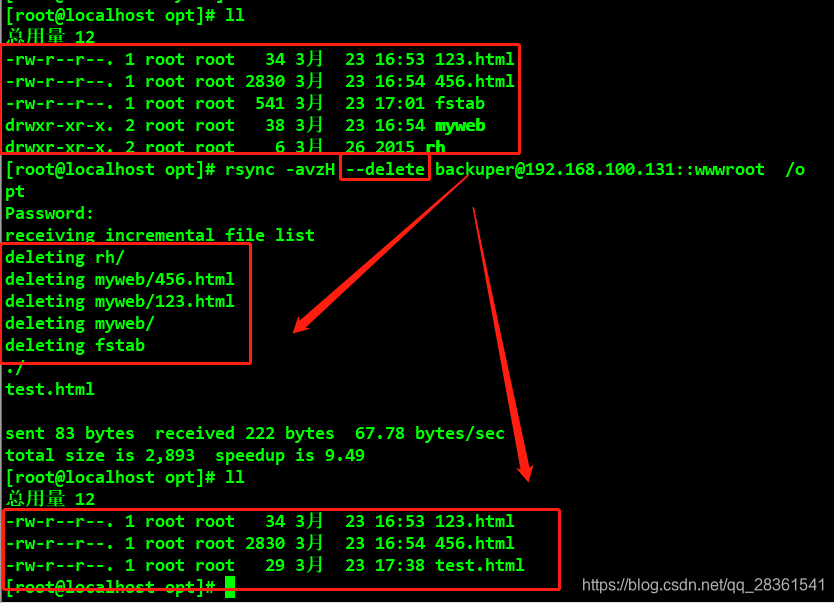
4、rsync源的免交互处理
客户机:
[root@localhost wwwroot]# vi /etc/server.pass
pwd123
[root@localhost wwwroot]# cat /etc/server.pass
pwd123
[root@localhost wwwroot]# chmod 600 /etc/server.pass
再次修改rsync 服务器内容,用于辨别同步效果

//客户机同步信息,指明密码存放
rsync -az --delete --password-file=/etc/server.pass [email protected]::wwwroot /opt
免交互同步新的内容abc.html
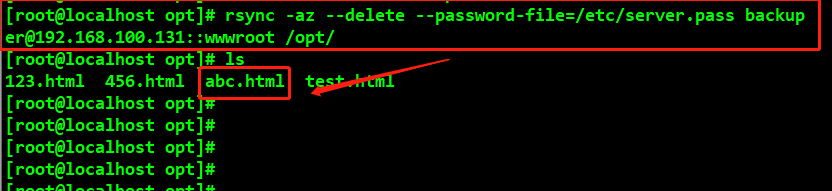
5、设置定期同步
[root@localhost wwwroot]# crontab -e ####每天晚上10点半对服务器网站目录更新一次
30 22 * * * /usr/bin/rsync -az --delete --password-file=/etc/server.pass [email protected]::wwwroot /opt/myweb/
[root@localhost wwwroot]# systemctl restart crond
[root@localhost wwwroot]# systemctl enable crond
四、rsync实时同步配置
4.1、实时同步介绍
1、定期同步存在一些不足之处,比如:
- 执行备份的时间固定,延迟明显、实时性差
- 当同步源长期不变化时,密集的定期任务是不必要的
2、实时同步的优点
- 一旦同步源出现变化,立即启动备份
- 只要同步源无变化,则不执行备份
3、inotify介绍
- Linux内核从2.6.13开始,引入了inotify机制。
- 它是一种文件系统的变化通知机制,可以监控文件,也可以监控目录。当监控目录时,它可以同时监控目录及目录中的各子目录及文件的。
- 可以协助rsync,监控到数据的改变,触发 rsync 进行数据的同步。
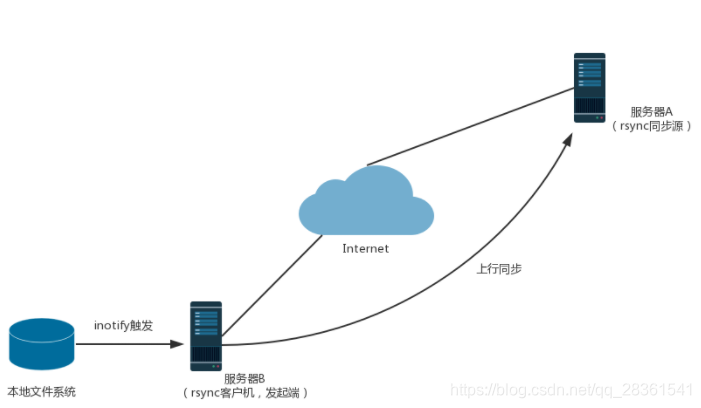
4.2、部署过程
客户机:
1、调整inotify内核参数
当要监控的目录、文件数量较多或者变化较频繁时,建议加大这三个参数的值。
可以直接修改/etc/sysctl.conf的配置文件,将管理队列、实例数、监控数进行设置。
[root@localhost ~]# vi /etc/sysctl.conf #客户端
//直接在行尾添加
fs.inotify.max_queued_events = 32768
fs.inotify.max_user_instances = 1024
fs.inotify.max_user_watches = 1048576
[root@localhost ~]# sysctl -p #使之生效
2、安装inotifi-tools
使用inotify机制还需要安装inotifi-tools,以便提供 inotifywait 和 inotifywatch 辅助工具程序,用来监控和汇总改动情况。
- inotifywait:用于持续监控,实时输出结果
- inotifywatch:用于短期监控,任务完成后再出结果
//上传inotify-tools-3.14.tar.gz到/opt目录下
[root@localhost myweb]# cd /opt
[root@localhost opt]# tar xzvf inotify-tools-3.14.tar.gz
[root@localhost opt]# cd inotify-tools-3.14/
[root@localhost inotify-tools-3.14]# ./configure
[root@localhost inotify-tools-3.14]# make && make install
3、编写触发式同步脚本
vim /opt/inotify.sh
#!/bin/bash
INOTIFY_CMD="inotifywait -mrq -e create,delete,move,modify,attrib /opt/myweb/"
RSYNC_CMD="rsync -azH --delete --password-file=/etc/server.pass /opt/myweb/ [email protected]::wwwroot"
$INOTIFY_CMD | while read DIRECTORY EVENT FILE
do
if [ $(pgrep rsync | wc -l) -le 0 ] ; then
$RSYNC_CMD
# echo "${FILE} was rsynced" >>/opt/inotify_rsync.log
fi
done
//添加执行权限
chmod +x /opt/inotify.sh
4、验证
源服务器:
[root@localhost html]# vi /etc/rsyncd.conf #源服务器
read only = no ###这个地方原来的yes 改成 no 这个地方的模块可以读写了
[root@localhost ~]# kill $(cat /var/run/rsyncd.pid) ###关闭rsyncd服务
[root@localhost ~]# rsync --daemon ###启动rsyncd服务
[root@localhost ~]# netstat -anpt |grep rsync
tcp 0 0 192.168.100.131:873 0.0.0.0:* LISTEN 64194/rsync
[root@localhost ~]# chmod 777 /var/www/html/
客户机:
[root@localhost ~]# /opt/inotify.sh
[root@localhost ~]# chmod 777 /opt/myweb/ ###需要在开一个终端
[root@localhost ~]# vi /opt/myweb/110.html ###里面插入任意数据
源服务器查看:
[root@localhost ~]# ll /var/www/html/ ## 会发现这个地方会多个110.html文件
-rwx------. 1 nobody nobody 116 3月 23 21:28 110.html
